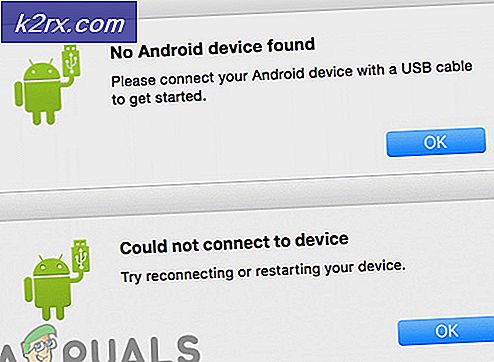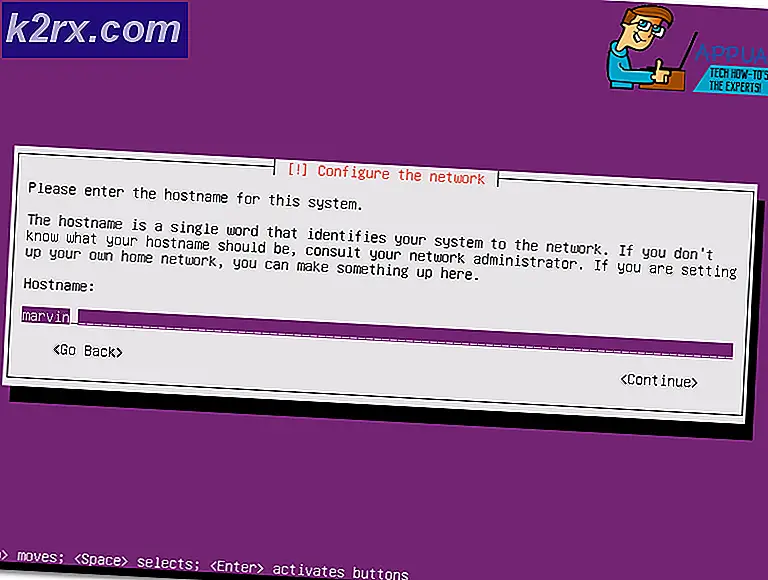วิธีปิดสถานะใช้งานบน Facebook Messenger และแชท
Facebook Messenger ได้กลายเป็นหนึ่งในแอพที่ใช้กันมากที่สุดสำหรับการส่งข้อความ แบ่งปันข้อมูล แบ่งปันรูปภาพและวิดีโอ และแม้แต่การสนทนาทางวิดีโอ คนส่วนใหญ่มีนิสัยในการใช้ Facebook ผ่านทางโทรศัพท์ แอพ Facebook และ Facebook Messenger เป็นแอปพลิเคชั่นสองแอพที่ดาวน์โหลดบนโทรศัพท์เพื่อจุดประสงค์ที่แตกต่างอย่างสิ้นเชิง
Facebook Messenger ใช้เพื่อวัตถุประสงค์ในการแชท และหากคุณต้องส่งข้อความถึงใครซักคน คุณสามารถทำได้ผ่านแอปพลิเคชันนี้ ในทางกลับกัน แอพสำหรับ Facebook เป็นเพียงเพื่อให้คุณสนุกกับโซเชียลเน็ตเวิร์กผ่านการแสดงความคิดเห็น การแชร์ และการกดถูกใจ Facebook Messenger เป็นคุณสมบัติ 'แชท' เมื่อคุณเปิด Facebook จากคอมพิวเตอร์ของคุณ บางครั้ง เมื่อผู้ใช้ Facebook รายวันไม่ต้องการให้ผู้อื่นเห็นออนไลน์หรือใช้งานแชทผ่าน Messenger พวกเขาอาจมองไม่เห็น สำหรับเรื่องนี้พวกเขาจะต้องทำตามขั้นตอนด้านล่างนี้ กระบวนการนี้แตกต่างกันสำหรับการเข้าถึงการแชทบนเดสก์ท็อปและการเข้าถึงผ่านแอปพลิเคชันโทรศัพท์นั่นคือ Facebook Messenger
คุณจะปิดสถานะแอคทีฟบน Facebook Chat ได้อย่างไร
เมื่อคุณลงชื่อเข้าใช้บัญชี Facebook จากเดสก์ท็อปหรือเบราว์เซอร์ "Facebook Chat" ของคุณจะเปิดใช้งานตามค่าเริ่มต้น อย่างไรก็ตาม คุณสามารถปิดได้หากต้องการ นี่คือวิธีการดำเนินการเกี่ยวกับเรื่องนี้
- นี่คือลักษณะที่แชทของคุณปรากฏบนหน้าจอเมื่อคุณลงชื่อเข้าใช้บัญชี Facebook จากเดสก์ท็อปหรือแล็ปท็อป
- เห็นไอคอนล้อเหมือนซึ่งอยู่ท้ายหน้าจอหรือไม่? คลิกที่นี่คือไอคอนตัวเลือกสำหรับการแชท Facebook ของคุณ
- ในการปิดสถานะใช้งานของคุณบน Facebook Chat คุณสามารถใช้ตัวเลือกต่อไปนี้ ขึ้นอยู่กับว่าคุณต้องการปิดส่วนแชททั้งหมด สำหรับทุกคนในรายการของคุณหรือสำหรับบางคน หรือคุณแค่ต้องการแฮงเอาท์วิดีโอ และต้องปิดเสียงสนทนาชั่วคราว
- ฉันคลิกที่ตัวเลือกสำหรับ 'ปิดสถานะใช้งาน' ซึ่งนำฉันไปสู่กล่องโต้ตอบ
- เมื่อคุณเลือกตัวเลือกแล้ว คุณสามารถกดแท็บ ตกลง สีฟ้า ซึ่งจะปิดสถานะใช้งานของคุณทันทีสำหรับผู้ติดต่อทั้งหมดของผู้ติดต่อเฉพาะ ขึ้นอยู่กับตัวเลือกที่คุณเลือก แถบแชทของคุณจะมีลักษณะดังนี้
การปิดสถานะใช้งานจาก Facebook Messenger
วิธีการปิดสถานะใช้งานของคุณจากแอปพลิเคชันจะแตกต่างออกไปเล็กน้อยเนื่องจากเป็นแอปพลิเคชันในโทรศัพท์ของคุณ ทำตามขั้นตอนที่กล่าวไว้ด้านล่างเพื่อปิดสถานะใช้งานสำหรับ Facebook Messenger
- เปิด Facebook Messenger จากโทรศัพท์ของคุณ นี่คือลักษณะการแชทของคุณในแอปพลิเคชันที่ปรากฏขึ้น
- เมื่อคุณคลิกที่ไอคอนของคุณสำหรับโปรไฟล์ Facebook รหัส Facebook ของคุณจะปรากฏที่นี่พร้อมกับตัวเลือกอื่น ๆ ที่จะช่วยให้คุณจัดเรียงแชทของคุณได้
- หลังจากค้นหาหัวข้อสถานะใช้งานบนหน้าจอนี้แล้ว ดังที่แสดงในภาพด้านล่าง ให้แตะที่หัวข้อนี้เพื่อดูการตั้งค่าเพิ่มเติมสำหรับสถานะใช้งานของคุณ
- การแตะที่ 'สถานะใช้งาน' ดังที่แสดงในภาพก่อนหน้าจะนำคุณไปยังหน้าจอต่อไปนี้ ซึ่งคุณจะพบสวิตช์เพื่อปิดหรือเปิดสถานะใช้งานของคุณ
- แตะที่ไอคอนนี้ หรือเลื่อนไปทางซ้ายเพื่อปิด
- แตะที่ 'ปิด' เพื่อซ่อนตัวบน Facebook Messenger